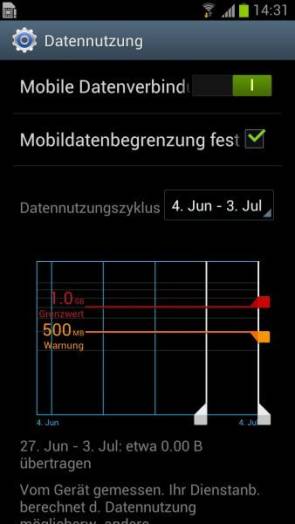20 Tipps für Android
Besser surfen & Daten im Griff
TIPP 10: Besser surfen
Auf vielen Webseiten werden Sie automatisch auf eine mobile Version der Seite weitergeleitet, die für die kleinen Smartphone-Displays optimiert ist. Wenn Sie dennoch die normale Webseite für Computerbildschirme sehen möchten, drücken Sie die Menütaste und wählen Desktop-Ansicht oder ähnlich.
Wussten Sie, dass Sie im Android-Webbrowser, also der App namens Internet, problemlos mehrere Browser-Tabs gleichzeitig öffnen können? Tippen Sie dazu auf das Tabs-Symbol rechts oben oder navigieren Sie über das Menü zum Punkt Registerkarten (bei HTC-Handys).
Dort öffnen Sie auch ein neues Inkognito-Tab, um ohne Spuren zu surfen.
Zudem ist auch der Google-Browser Chrome für Android 4.0 verfügbar – dieser ist sehr schnell und synchronisiert Lesezeichen sowie weitere Einstellungen über den Google-Account. Damit haben Sie auf jedem Computer genau dieselben Surfeinstellungen. Chrome finden Sie im Google Play Store. Auch der beliebte Webbrowser Mozilla Firefox ist dort verfügbar
TIPP 11: Daten im Griff
Umfasst Ihr Smartphone-Abo nur ein kleines Datenvolumen (zum Beispiel 50 MB), sollten Sie aus Kostengründen den mobilen Datenverkehr stets im Auge behalten. Am besten aktivieren Sie die mobile Datenverbindung nur dann, wenn Sie diese tatsächlich benötigen. Fügen Sie dazu den Schalter namens «Datenverbindung» zum Startbildschirm hinzu. Mit ihm (de-)aktivieren Sie die Datenverbindung mit einer Fingerbewegung. Den Schalter finden Sie bei HTC- oder Sony-Geräten unter Widgets. Beim Samsung Galaxy S3 entdecken Sie den Schalter Mobile Daten, sobald Sie die Benachrichtigungsleiste nach unten ziehen.
Android beinhaltet ab Version 4 zudem einen Datenmonitor. Rufen Sie die Einstellungen auf und klicken Sie auf Datenverbrauch respektive Datennutzung. Hier können Sie den Datenverbrauch für einen bestimmten Zeitraum grafisch anzeigen und sehen genau, welche Apps wie viel Datenvolumen aufbrauchen. Ausserdem legen Sie Limiten fest, bei deren Überschreitung Sie einen Hinweis erhalten oder die Datenverbindung deaktiviert wird.
Auf der nächsten Seite: Smartphone-Speicher erweitern & Apps auf SD-Karten
- 20 Tipps für Android
- TIPP 1: Hilfreiche Minianwendungen
- Mehrere offene Apps & Benachrichtigungen
- mehr als ein Sperrbildschirm & Ordner ...
- Automatische Updates & Konten verwalten
- Konten synchronisieren und Screenshots knipsen
- Besser surfen & Daten im Griff
- Smartphone-Speicher erweitern & Apps auf ...
- Schneller Schreiben & Akkulaufzeit verlängern
- Taschenlampe, Spiel & mobiles WLAN
- Alternative App-Stores und App zurückgeben
Kommentare
Es sind keine Kommentare vorhanden.